Fehler „Office (64-Bit oder 32-Bit) konnte nicht installiert werden" beim Installationsversuch
Wenn Sie versucht haben, eine 64-Bit- oder 32-Bit-Version der Office-Suite oder eine eigenständige Office-Anwendung wie Visio auf einem Computer zu installieren, auf dem bereits entweder die 32-Bit- oder die 64-Bit-Version von Office installiert ist, wird möglicherweise ein Fehlermeldung ähnlich der folgenden. Dies tritt auf, weil Sie 64-Bit- und 32-Bit-Versionen von Office nicht mischen können.
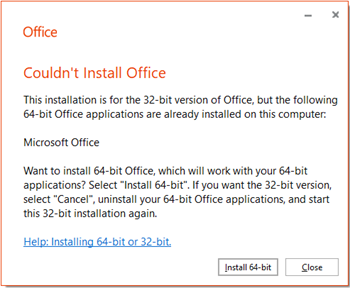
Was ist zu tun
Um diesen Fehler zu beheben und von 32-Bit zu 64-Bit (oder umgekehrt) zu wechseln, müssen Sie die folgenden Schritte in dieser Reihenfolge ausführen.
Office Deinstallieren
Wechseln Sie zu Office von einem PC deinstallieren, und befolgen Sie die Schritte zum Deinstallieren der nicht gewünschten Office-Version (oder der eigenständigen Office-Anwendung wie Visio oder Project).
Installieren Sie die 32-Bit- oder 64-Bit-Version von Office
Wählen Sie unten Ihre Version aus und folgen Sie den Installationsschritten.
Microsoft 365, Office 2019 oder Office 2016 (Folgen Sie den Schritten, um eine bestimmte Bitversion auszuwählen, z. B. 64-Bit, wenn dies die Version ist, die Sie benötigen.)
Eine allgemeine Anleitung zur zu installierenden Version finden Sie unter Auswählen der 32-Bit- oder 64-Bit-Version von Office . Wenn Sie sich nicht sicher sind, welche Bit-Version Sie möglicherweise bereits installiert haben, lesen Sie Welche Version von Office verwende ich?
No comments:
Post a Comment